- Power Automate 讓您無需編程即可自動執行任務。
- 流程有不同類型:雲端、桌面和業務。
- 與 Microsoft 365、Google、社交媒體和 Dynamics CRM 整合。
- 透過 AI Builder 提供範本、條件邏輯和人工智慧。
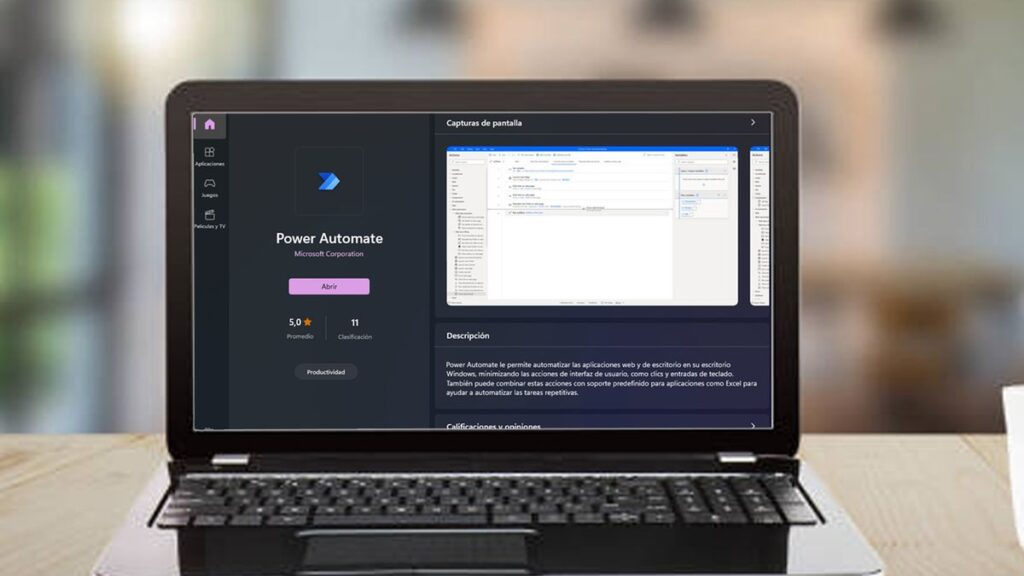
¿如何使用 Power Automate 自動執行重複性任務? 手動執行重複性任務不僅浪費時間,而且增加了人為錯誤的可能性。在當今的數位環境中,效率是競爭力的關鍵,而流程自動化已成為一種必需,而不是一種選擇。這就是 Power Automate 的作用所在,它是微軟開發的一款功能強大的工具,無需編程即可簡化和優化工作流程。
Power Automate 讓任何人都能使用,無論是否有技術經驗,以可視化和直觀的方式在應用程式和服務之間創建自動化。從管理電子郵件到根據事件觸發操作或跨平台整合數據, 可能性幾乎是無限的。本文是一份綜合指南,其中包含使用 Power Automate 自動執行重複性任務所需了解的所有內容。
Power Automate 是什麼以及它用於什麼?
Power Automate 是 Microsoft Power Platform 的一部分,以及 Power BI、Power Apps 和 Dataverse 等工具。其主要目標是透過連接應用程式、服務和資料的工作流程來促進業務和個人流程的自動化。
此工具不需要高階程式設計知識: 它的拖放介面允許您以非常直觀的方式設計流程。。此外,該平台還提供數百個預先配置模板,以自動執行常見任務,例如通知、批准、文件同步或資料庫記錄建立。
由於其與 Microsoft 365、Dynamics 365、SharePoint、Teams、Outlook 以及 Google Drive、Twitter 和 Salesforce 等外部服務的集成, Power Automate 成為數位自動化的神經中樞.
Power Automate 的主要優勢
在您的企業或個人環境中採用 Power Automate 從一開始就帶來一系列明顯的好處:
- 節省時間和資源:自動化手動任務可以釋放出時間專注於策略活動。
- 更高的精度:透過消除重複任務中的人為幹預,可以減少錯誤幅度。
- 團隊之間更好的溝通:可以設計流程來自動通知負責人。
- 人人都可輕鬆訪問:即使沒有技術知識的人也可以開始自動化流程。
Power Automate 中的自動化流類型
根據上下文和需要,可以建立不同類型的流程:
雲端
非常適合線上服務之間數位流程的自動化。可以啟動以下內容:
- 自動地:當發生外部事件時,例如郵件到達。
- 即刻:透過使用者交互,例如點擊按鈕。
- 已安排:依照定義的時間表(每小時、每天、每週)。
桌面流程
它們允許您在 Windows 環境中自動執行任務,包括與電腦上安裝的應用程式的互動。一些常見的例子是:
- 自動將文件組織到特定資料夾。
- 從網頁中提取資料並將其傳輸到電子表格。
- 當偵測到桌面變更時執行特定任務。
業務流程
這些流程更側重於商業領域,並允許 指導員工完成既定流程,從而確保銷售流程、技術支援或文件管理等複雜任務的正確執行。
在 Windows 上安裝 Power Automate
在大多數 Windows 11 電腦上, Power Automate 可能已預先安裝。如果沒有,這裡有兩種非常簡單的安裝方法:
- 從 Microsoft Store:搜尋“Power Automate”,按一下“取得”,它將自動遵循安裝過程。
- 手動安裝:從微軟官方網站下載Setup.Microsoft.PowerAutomate.exe文件,運行它,然後按照精靈的說明進行操作。
Power Automate 亮點
除了易於使用之外,Power Automate 還具有非常強大的功能:
- 直觀的界面 使用視覺化區塊建立流程。
- 數百個連接器 適用於 Microsoft 和第三方應用程式。
- 與人工智慧的融合 感謝 AI Builder 完成文字辨識或資料分類等任務。
- 集中管理 隨時查看、編輯、暫停或刪除串流。
最常見的 Power Automate 集成
與其他服務合作時,Power Automate 表現特別出色。以下是一些可以實現自動化的範例:
微軟365
Outlook、Excel、SharePoint、Teams、Planner 和 OneDrive 它們最常用於以下流程:
- 當文件被修改時發送自動電子郵件。
- 使用表單資料更新 Excel 表。
- 當您收到緊急電子郵件時,在 Planner 中建立任務。
谷歌工作區
它還可以與 Google 工具集成,例如:
- Google Drive:自動上傳或更新檔案。
- Gmail:偵測帶有關鍵字的電子郵件並自動回覆。
- Google 日曆:發送約會變更的自動提醒。
社會網絡
Facebook、LinkedIn、Instagram 和 Twitter 的連結器可以促進以下任務:
- 自動發佈公司新聞。
- 自動回覆頻繁的提及或評論。
- 監控特定的主題標籤或關鍵字。
使用 Dynamics 365 實現自動化
如果您從事 CRM 或銷售工作,Power Automate 是 同步數據並改善客戶體驗.
例如,你可以這樣設定:每次收到請求支援的電子郵件時, Dynamics 365 中自動建立任務 並分配給一名團隊成員。
- 扳機: 從被識別為客戶的地址收到的新郵件。
- 行動: 使用電子郵件資料建立新任務。
- 任務: 將任務定向到適當的技術支援帳戶。
逐步實踐範例:將檔案上傳到 OneDrive 並接收通知
創建您的第一個流程比您想像的要容易。下面我們來跟大家展示一個真實的案例:
- 前往 Power Automate 模板部分。
- 搜尋「當新檔案上傳到 OneDrive 時發送通知和電子郵件」。
- 登入您的 OneDrive 帳戶並選擇您想要控制的資料夾。
- 配置發送到您的手機和電子郵件的通知。
- 儲存串流,您就完成了。
此流程將允許 每個上傳的文件都會觸發即時警報,非常適合使用雲端儲存進行協作的團隊。
具有條件和邏輯的自訂流程
Power Automate 讓您可以使用條件邏輯建立進階流程:
- 評估訊息內容是否符合特定標準。
- 根據條件的結果觸發不同的動作。
例如:如果一則推文被轉發超過10次,則發送一封帶有行銷連結的電子郵件;如果沒有,只需存檔。要了解如何實現條件邏輯,您可以閱讀這篇名為 語音識別如何應用於自動化領域?.
常見錯誤的解決方案和良好做法
儘管 Power Automate 易於使用,但它也存在一些需要處理的問題:
- 運行時錯誤:使用「錯誤控制」類型的操作或自訂日誌來審核失敗。
- 流動緩慢或效率低下- 消除不必要的步驟或分成子流程。
- 資料安全性:使用加密、安全連線和良好做法來保護資訊。
此外,將工作流程組織到資料夾中、清晰地命名並定期檢查其狀態以儘早發現問題也很重要。
重複任務的自動化 電源自動化 它不再僅僅適用於技術人員或程式設計師。任何使用者都可以利用它的潛力來節省時間、減少錯誤並改善工具和人之間的協作。由於其用戶友好的介面、各種各樣的連接器和強大的自訂功能,它可以自動執行從發送通知等基本任務到涉及多項服務的複雜業務流程的所有任務。 關鍵是從小處著手,嘗試簡單的流程,最終擴展到更複雜的自動化,以幫助您更好、更快地工作。 我們希望您現在知道如何使用 Power Automate 自動執行重複性任務。
從小就對科技充滿熱情。我喜歡了解該領域的最新動態,最重要的是,進行交流。這就是為什麼我多年來一直致力於技術和視頻遊戲網站的交流。您可以找到我撰寫的有關 Android、Windows、MacOS、iOS、任天堂或您想到的任何其他相關主題的文章。


